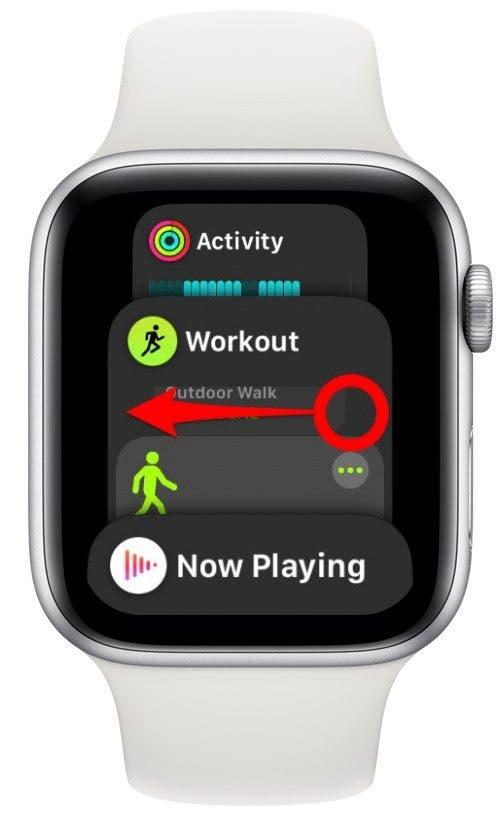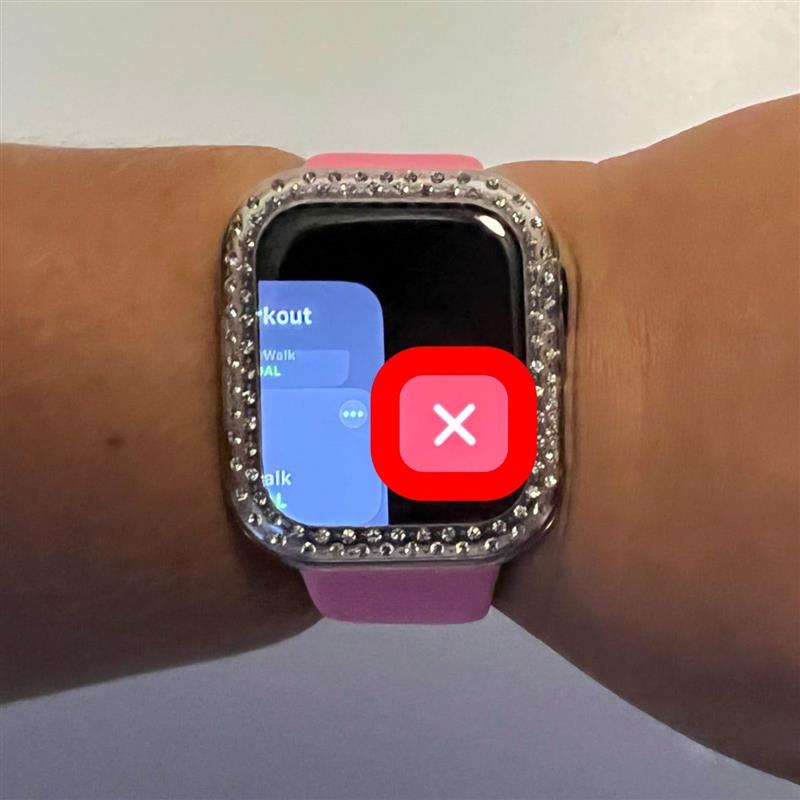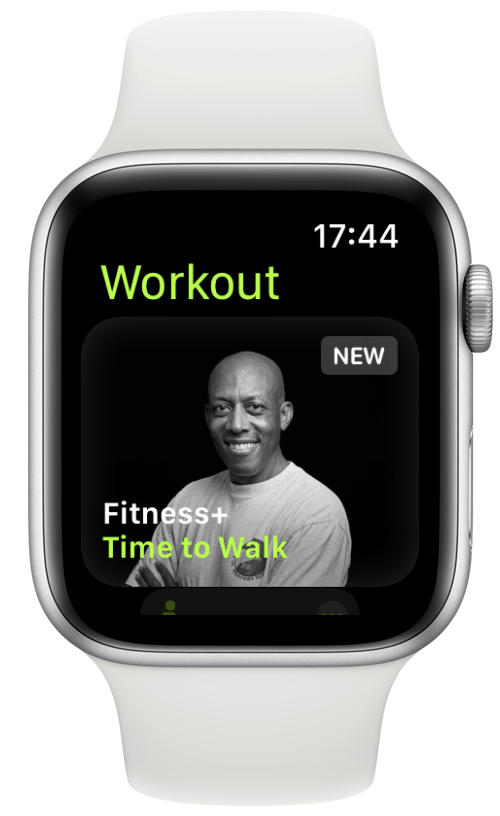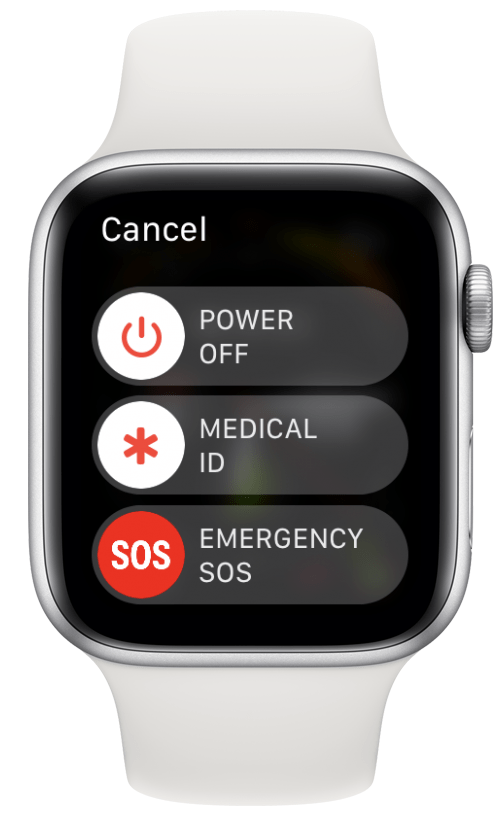Genau wie auf anderen Apple-Geräten lassen sich Apps auf der Apple Watch nicht ausschalten, wenn Sie sie schließen. Es ist zwar möglich, Apps zwangsweise zu beenden, aber das sollte nur geschehen, wenn es ein Problem gibt. Ich zeige Ihnen, wie Sie Apps auf Ihrer Apple Watch auf die richtige Art und Weise schließen, aber ich werde auch das erzwungene Beenden behandeln, wenn es notwendig ist.
Was in diesem Artikel steht:
- Wie Sie Apps auf der Apple Watch schließen
- Wie Sie Apps auf der Apple Watch zwangsweise beenden
So schließen Sie Apps auf der Apple Watch
Das Schließen von Apps kann nützlich sein, wenn Sie versuchen, den Akku Ihrer Apple Watch zu schonen. Es kann Ihnen auch helfen, schneller zu navigieren, insbesondere wenn Sie Tastenkombinationen verwenden, um schnell zwischen Apps zu wechseln. So schließen Sie Apps in watchOS 8:
- Drücken Sie die Seitentaste auf Ihrer Apple Watch. Dadurch wird Ihr Dock geöffnet, in dem eine Liste der zuletzt geöffneten Apps angezeigt wird.

- Streichen Sie nach links über die App, die Sie schließen möchten.

- Tippen Sie auf das rote ‚x‘, um die App zu schließen.

Damit wird Ihre App geschlossen. Sie können sie über den Home-Bildschirm Ihrer Apple Watch erneut öffnen. Wenn Sie nach dem erneuten Öffnen Probleme mit der App haben oder sie mit der obigen Methode nicht schließen können, können Sie versuchen, sie mit Gewalt zu beenden.
 Entdecken Sie die versteckten Funktionen Ihres iPhonesErhalten Sie jeden Tag einen Tipp (mit Screenshots und klaren Anweisungen), damit Sie Ihr iPhone in nur einer Minute pro Tag beherrschen können.
Entdecken Sie die versteckten Funktionen Ihres iPhonesErhalten Sie jeden Tag einen Tipp (mit Screenshots und klaren Anweisungen), damit Sie Ihr iPhone in nur einer Minute pro Tag beherrschen können.
Wie man Apps auf der Apple Watch zwangsweise beendet
Wenn Sie eine App auf Ihrer Apple Watch zwangsweise beenden, wird sie geschlossen und Sie können eventuell auftretende Probleme beheben.
- Öffnen Sie die App, die nicht so funktioniert, wie sie sollte.

- Halten Sie die Seitentaste gedrückt.

- Halten Sie die Seitentaste gedrückt, bis der unten stehende Bildschirm erscheint.

- Halten Sie dann die Digital Crown gedrückt, bis Ihre Apple Watch zum Home-Bildschirm oder zum Zifferblatt zurückkehrt.

Das erzwungene Beenden von Apps mit dieser Methode entfernt diese nicht aus Ihrem Dock. Wenn Sie jedoch auf die App klicken, um sie erneut zu öffnen, sehen Sie, dass sie langsam geladen wird, da sie noch nicht aktiviert war.
Profi-Tipp: Wenn Sie Ihre Apple Watch aus- und wieder einschalten, werden auch alle Apps beendet und eventuelle Fehler behoben; dies ist eine hervorragende Methode zur Fehlerbehebung. Sie können noch mehr Tipps zur Apple Watch entdecken, wenn Sie sich für unseren kostenlosen Newsletter Tipp des Tages anmelden.
Jetzt wissen Sie, wie Sie Apps auf Ihrer Apple Watch ausschalten können. Diese Methode sollte bei allen Modellen der Apple Watch mit watchOS 8 oder früheren Softwareversionen funktionieren. Wenn Sie Ihre Apple Watch noch nicht aktualisiert haben, sollten Sie dies in Erwägung ziehen, da dadurch bekannte Fehler behoben werden können und Ihre Apps reibungsloser laufen.